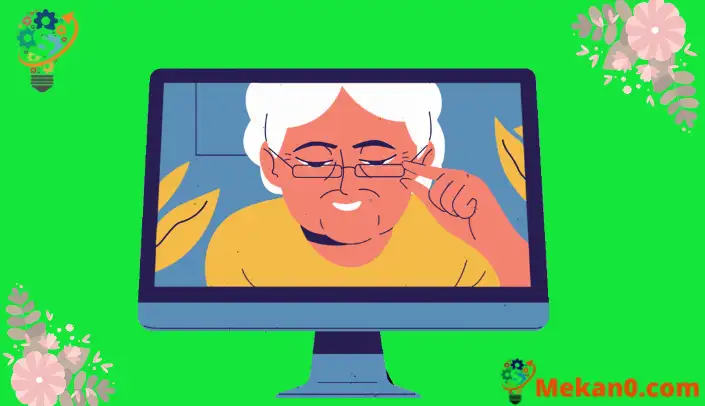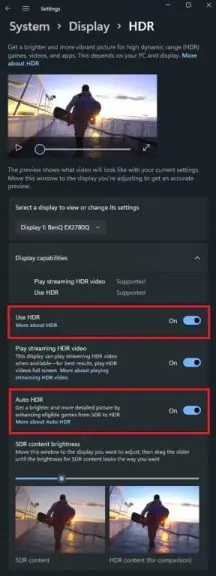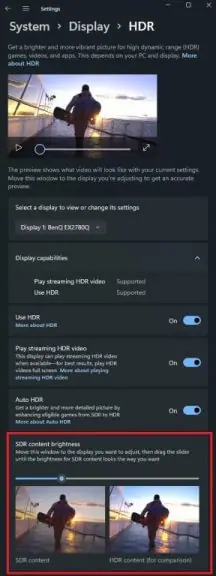Windows 11-da Auto HDR-ni qanday yoqish mumkin
Auto HDR ana shunday funksiyalardan biri bo‘lib, HDR displey bilan birlashtirilganda, u hatto HDR bo‘lmagan o‘yinlarni ham ancha yaxshi ko‘rinishga olib keladi. Buni yoqish uchun nima qilish kerak.
1. Windows ish stolining istalgan joyini o'ng tugmasini bosing.
2. Displey sozlamalari-ni bosing.
3. “HDR-dan foydalanish” yoqilganligiga ishonch hosil qiling.
4. Kengaytirilgan HDR sozlamalari menyusini ochish uchun “HDR-dan foydalanish” tugmasini bosing.
5. “HDR-dan foydalanish” va “Avto HDR” yoqilganligiga ishonch hosil qiling.
Bu yozda avval faqat Xbox-da mavjud bo'lgan Microsoft e'lon qildi Windows 11 da avtomatik HDR Bundan tashqari DirectStorage-ni qo'llab-quvvatlash. Ga qaramasdan ko'tarilmayapti Ko'pchilik Windows 11 ga yangilangan, ammo yangilanish uchun juda ko'p sabablar bor, ayniqsa geymerlar uchun.
Avtomatik HDR - bu standart dinamik diapazon (SDR) tasvirlariga Yuqori dinamik diapazon (HDR) yaxshilanishlarini qo'llashi mumkin bo'lgan sun'iy intellektga asoslangan xususiyatdir. High Dynamic Range Reconstruction (HDR) texnologiyasi DirectX 11 yoki undan yuqori versiyalarga asoslangan oʻyinlar bilan mos keladi va eski kompyuter oʻyinlarini oʻyin ishlab chiquvchilardan talab qilinadigan ishsiz har qachongidan ham yaxshiroq koʻrinishga yordam beradi.
Avtomatik HDR asosiy Windows displey sozlamalarining bir qismidir, shuning uchun agar siz HDR ekranisiz qandaydir afzalliklarga ega bo'lishni istasangiz, omadingiz bor. Ammo Windows 11 kompyuteringizga ulangan HDR ekraningiz bo'lsa, bu xususiyatlardan biri kerak uni ishga tushirish.
Windows-da Auto HDR-ni qanday yoqish mumkin
1. Windows ish stolining istalgan joyini o'ng tugmasini bosing.
2. "Displey sozlamalari" ni bosing.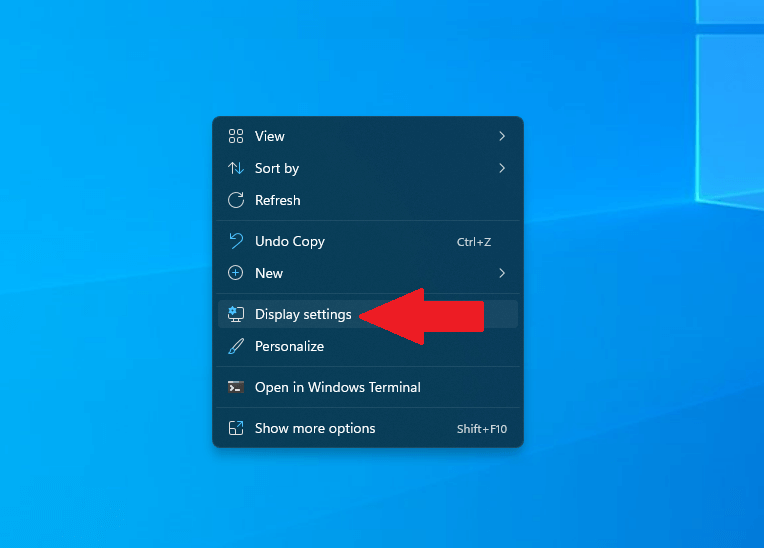
 4. ni bosing HDR dan foydalaning HDR kengaytirilgan sozlamalar menyusini ochadi.
4. ni bosing HDR dan foydalaning HDR kengaytirilgan sozlamalar menyusini ochadi.5. Ishonch hosil qiling Sozlang HDR dan foydalaning و Avtomatik HDR Ko'rsatilganidek, "On" yoqilgan.
Sizning HDR menyungiz bo'lsa Lا HDR va SDR kontentini yonma-yon taqqoslash bilan menga qarang, siz ushbu qo'shimchani olish uchun nima qilish kerakligini qiziqtirgan bo'lishingiz mumkin. Xo'sh, Microsoft usulni chiqargani uchun omadingiz bor Windows ro'yxatga olish kitobiga qator qo'shish orqali .
SDR va HDR ni yonma-yon bo'lingan ekran taqqoslash formasini qo'shish uchun nima qilish kerak. Siz administrator buyruq satrini ochishingiz va quyidagi buyruqni nusxalashingiz va joylashtirishingiz kerak bo'ladi:
reg qo'shing HKLM\SYSTEM\CurrentControlSet\Control\GraphicsDrivers /v AutoHDR.ScreenSplit /t REG_DWORD /d 1
Ajratilgan ekranni o'chirish uchun ushbu buyruqni administrator buyruq satriga nusxalang va joylashtiring:
reg o'chirish HKLM\SYSTEM\CurrentControlSet\Control\GraphicsDrivers /v AutoHDR.ScreenSplit /f
Hammasi tugadi!
Xbox Game Bar yordamida Auto HDR funksiyasini yoqing
Albatta, bu Windows 11-da Auto HDR-ni yoqishning yagona yo'li emas. Agar siz o'yinning o'rtasida bo'lsangiz, Xbox Game Bar-dan foydalanib Windows-da Auto HDR-ni ham yoqishingiz mumkin. Bu siz qilishingiz kerak bo'lgan narsadir.
1. Windows tugmachasi + G (Xbox Game Bar klaviatura yorlig'i).
2. Vites sozlamalari ustiga bosing.
3. ni tanlang O'yinlar xususiyatlari yon paneldan.
4. Ko'rsatilgandek HDR sozlamalari uchun ikkala katakchani belgilang.
5. Tugatgandan so'ng Xbox o'yin panelini yoping.
Xbox Game Bar-dan foydalanishning qoʻshimcha afzalligi sifatida siz Windows-ning istalgan oʻyinida, hatto oʻynaganingizda ham, Auto HDR kuchini oʻyinma-oʻyin asosida sozlash uchun intensivlik slayderiga ega boʻlasiz!
Displeyingiz HDR-ni qo'llab-quvvatlaydimi? Windows 11 da boshqa displey sozlamalari bo'yicha takliflaringiz bormi? Izohlarda bizga ayting